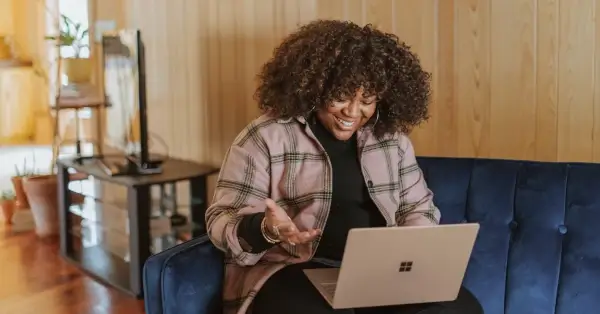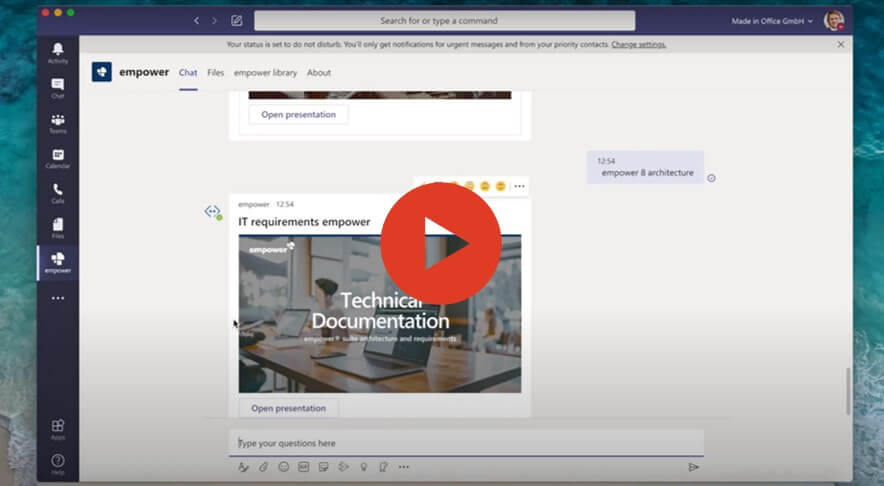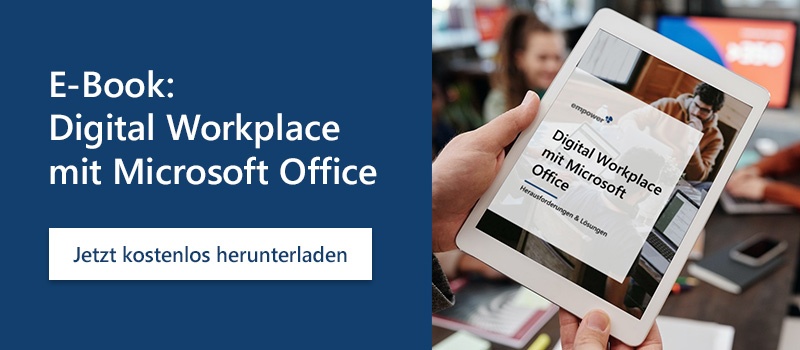Wie Sie die empower® Teams App nutzen – die Anleitung für Einsteiger
Ist die Microsoft Teams App auch zu Ihrer ständigen Begleitung im Arbeitsalltag geworden? Wir möchten Ihnen in diesem Artikel die Eigenschaften und Funktionen von Microsoft Teams und die empower® Teams App, inklusive der Anleitung für Einsteigende, vorstellen. Erfahren Sie, was die Microsoft Teams App alles kann und warum die empower® Teams App die beste Ergänzung für mehr Produktivität ist.
empower® Teams App – die Anleitung für Einsteigende
Wir beginnen mit einer Einführung in die Microsoft Teams App und stellen Ihnen vor, wie Sie die smarte App für Ihre Arbeit verwenden können. Neben Installationsanleitungen für Desktop und Smartphone liefern wir Ihnen Informationen zu den verschiedenen Teams-Versionen, Spracheinstellungen und Teams-Apps. Darauf folgt die Anleitung für Einsteigende in die empower® Teams App. Sie erfahren, wie Sie Office-Dokumente, Präsentationen und Vorlagen schneller finden, erstellen und versenden können, auch mobil.
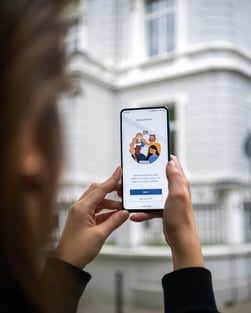
Microsoft Teams App – Kommunikation leicht gemacht
Microsoft Teams ist für viele ein fester Bestandteil des Arbeitsalltags. Sowohl von zu Hause aus als auch im Büro oder sogar unterwegs kann Teams genutzt werden. Die Kommunikation steht im Vordergrund, da Sie Teambesprechungen über diverse Chatfunktionen abhalten können. Teams bietet eine Plattform, welche sich neben Text-, Audio- und Video-Chats für den Austausch von Dokumenten, Informationen und Dateien eignet. Dateien können innerhalb von Chats oder Teams-Gruppen, wie z. B. „HR-Team“, geteilt und von den Teilnehmenden bearbeitet werden. Auf dem Smartphone oder Computer stellt die Microsoft Teams App einen effizienten Weg dar, das (Home-)Office smarter zu gestalten.

Die Standardfunktionen der Microsoft Teams App
- Unbegrenztes und mobiles Chatten
- (Video-)Besprechungen mit Teammitgliedern, geschäftliche Kontakte oder Ihrer Kundschaft (Sie können einstellen, ob Sie Teams firmenintern oder -extern nutzen möchten)
- Konferenzen von überall aus beiwohnen (bis zu 10.000 Teilnehmende)
- Zentrale Ablage für Office-Dokumente
- Gemeinsames Bearbeiten von Dateien in Word, PowerPoint und Excel
- 10 GB Dateispeicher im Team und 2 GB Speicherplatz pro nutzende Person
- Einbinden externer Apps
- Nachrichten mit GIF-, Sticker- und Emoji-Funktion
- International kommunizieren
Microsoft Teams – FAQ
Kann man die Microsoft Teams App am Desktop und mobil nutzen?
- Die Microsoft Teams App ist sowohl für die Desktop-Variante als auch für Smartphones oder andere Geräte wie Tablets konzipiert.
Wie installiere ich die Microsoft Teams App?
- Desktop-Installation: Sie können Teams über die Webseite von Microsoft installieren. Dort finden Sie einen Anmelde- und Registrierungslink. Sie können sich sowohl mit Ihrer Firmen-E-Mail-Adresse oder einer Adresse eines anderen E-Mail-Diensts registrieren.
Hier können Sie mit Microsoft Teams auf Ihrem Desktop starten
- Smartphone-Installation: Geben Sie den Suchbegriff „Microsoft Teams“ in den Android Play Store oder iOS App Store ein und laden Sie die App auf Ihr Gerät. Auch hier müssen Sie sich wieder mit Ihrer E-Mail-Adresse anmelden.
iOS: Hier können Sie mit Microsoft Teams auf Ihrem Apple Gerät starten
Android: Hier können Sie mit Microsoft Teams auf Ihrem Android Gerät starten.
Was kostet die Nutzung von Microsoft Teams?
- Die Installation und Nutzung der App sind kostenlos.
Welche Teams-Version bietet alle Funktionen?
- Die kostenpflichtige Version in Microsoft 365 enthält alle Funktionen für Microsoft Teams, die erweiterten Features umfassen z. B. mehr Speicherplatz und die Nutzung weiterer Erst- sowie Apps von Drittanbietenden. Wobei die kostenfreie Version schon ein großes Spektrum an Funktionen und zahlreiche kostenlose Business-Apps anbietet.
Benötige ich ein Microsoft 365 Abonnement?
- Nein, nur wenn Sie die kostenpflichtige Version von Teams benutzen wollen.
Ist die Microsoft Teams App auf Deutsch oder Englisch?
- Wenn Sie die Teams App aus dem deutschen App Store oder über die Webseite von Microsoft installieren, ist Ihre Version in der deutschen Sprache gestaltet. Das lässt sich über die Einstellungen in Teams aber allzeit ändern.
Mehr als 250 Business-Apps für Microsoft Teams – Sie wählen aus.
Um die Produktivität weiter zu steigern, möchte man am liebsten mehr Funktionen in Teams vereinen. Sie können Ihr eigenes Menü mit verschiedenen kostenlosen Business-Apps nach Ihren Wünschen/Ansprüchen gestalten. Dafür gibt es bereits eine Vielzahl hilfreicher Apps, welche z. B. Umfragen oder Projektplanungen direkt in Teams ermöglichen.
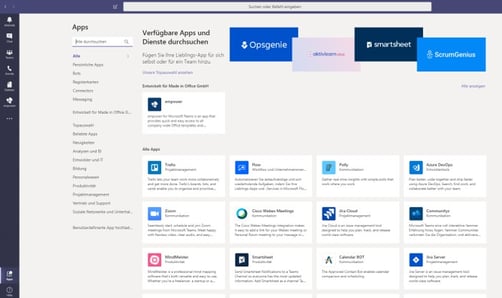
Tipp: Die empower® Teams App für Microsoft Teams
Haben Sie sich schon einmal gefragt, ob sich Office-Dokumente, Präsentationen und Vorlagen schneller finden, erstellen und versenden lassen – am besten auch von unterwegs aus? Das geht! Und zwar mit der empower® Teams App.
PowerPoint-Präsentationen und –Vorlagen in Rekordzeit finden
Mit der empower® Teams App finden Sie all Ihre PowerPoint-Präsentationen, -Folien und -Templates direkt in Teams über die empower® Bibliothek. Sie wählen ein oder mehr Stichworte und schon liefert der Chatbot die passenden Suchergebnisse. Somit sparen Sie sich die mühsame Suche nach bestimmten PowerPoint-Templates. Andere Inhalte aus Ihrer empower® Bibliothek, wie Diagramme, Tabellen, Bilder, Videos und Icons, können Sie auf dieselbe Weise schnell finden.
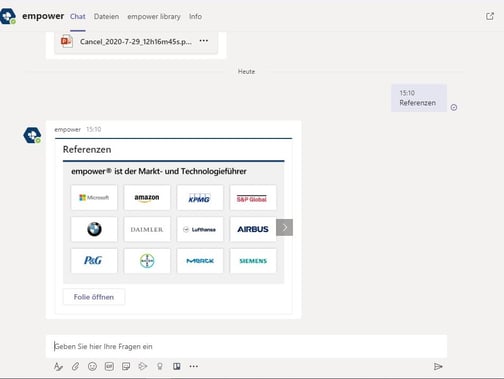
Direkt in Teams: Bearbeiten und Teilen Ihrer Office-Inhalte
Sie haben im Chat die Möglichkeit, das gefundene Dokument herunterzuladen oder es direkt im Teams-Fenster, Internetbrowser oder der Office/empower® Desktop App zu öffnen. Nun können Sie noch manuelle Änderungen am Dokument vornehmen, welche im Chatverlauf des Bots automatisch gespeichert werden, aber keinen Einfluss auf das ursprüngliche Dokument aus der empower® Bibliothek haben. Eine angepasste PowerPoint-Präsentation kann per Teams-Link oder über OneDrive direkt den Teammitgliedern zur Verfügung gestellt werden, ohne die App verlassen zu müssen.
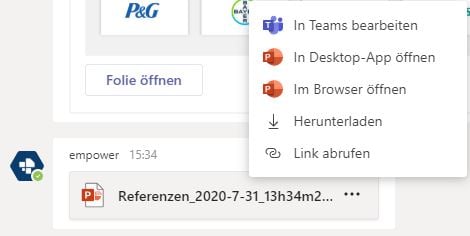
Unternehmensweite Vorlagen in einer App
Zusätzlich können Sie im Menüband der Anwendung die gesamte empower® Bibliothek in der gewohnten Ordnerstruktur einsehen. Möchten Sie eine neue PowerPoint-Präsentation erstellen? Dann sind Sie an dieser Stelle nur wenige Klicks davon entfernt. Bedienen Sie sich des Unternehmensportfolios der PowerPoint-Vorlagen und fügen Sie diese Ihrer „Liste“ hinzu. Sprachfilter und Anzeigefilter helfen Ihnen dabei, die passenden Folien und z. B. Diagramme zu finden. Aus der „Liste“ können Sie die neue PowerPoint-Präsentation einfach direkt herunterladen oder für Änderungen in der Desktop-App öffnen.
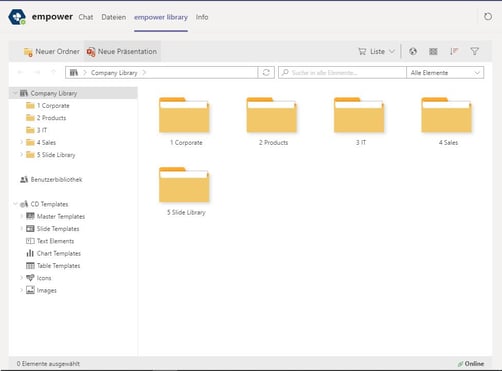
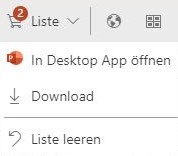
Alle Funktionen der empower® Teams App lassen sich während eines Calls/einer Konferenz ausführen, sodass Sie keine Zeit verschwenden müssen.
Erstellen Sie Präsentationen einfach unterwegs
Das Beste daran: All das ist auch mobil auf dem Smartphone oder jedem anderen Gerät möglich, das heißt, Sie haben Zugriff auf alle Dokumente und Vorlagen von überall aus. Die empower® Bibliothek kann über Office Online oder die empower® web-App geöffnet werden. So können Sie neue PowerPoint-Präsentationen sogar von unterwegs aus erstellen. Das geht ebenfalls mit der „Liste“-Funktion. Hier können Sie mit wenigen Klicks PowerPoint-Präsentationen vom Smartphone aus erstellen und an Ihre Teammitgliedern versenden, bevor Sie im Büro ankommen.

Alle bereitgestellten Inhalte entsprechen aufgrund der zentralen Ablage in der empower® Bibliothek immer dem aktuellen Corporate Design, demnach müssen keine großen manuellen Schrift-, Form- oder Farbeinstellungen übernommen werden.
Vermeiden Sie hohen Zeitaufwand und erleichtern Sie sich Ihr (Home-)Office mit der Teams App von empower®.
Vorteile und Funktionen der empower® Teams App
Chat:
- Schnelles Finden von bestimmten PowerPoint-Präsentationen, Folien und Inhalten
- Müheloses Öffnen aller Office-Vorlagen und -Dokumente in Teams, im Browser oder der Desktop/Device-App
- Integrierte Download-Funktion
- Bequemes Weiterleiten von PowerPoint-Präsentationen in Teams oder über OneDrive-Upload
- Designkonformität in jedem Dokument
- Alle Inhalte immer auf dem neuesten Stand
- Historie im Chat: gespeicherter Chatverlauf mit empower® bot
- Alle Vorgänge/Schritte innerhalb der Microsoft Teams App
Bibliothek:
- Standortunabhängiger Zugriff auf die zentrale Unternehmensbibliothek
- Wenige Klicks für das Erstellen neuer PowerPoint-Präsentationen (auch unterwegs)
- Sprachfilter
- Weitere Filter: Präsentationen, Folien, Text & Formen, Diagramme, Tabellen, Bilder, Videos, SmartArts, Master
- Zugriff auf einzelne Folien einer bestehenden PowerPoint-Präsentation
- Ansicht: Detail, Large Tiles, Tiles, List
- Sortierung: Name, Datum, Verwendung, Autor, Benutzerdefiniert
- Umbenennen und Löschen von Dateien
- Erstellen neuer Ordner
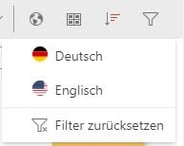
Wie starte ich mit der empower® Teams App?
Die empower® Teams App funktioniert in Verbindung mit einer empower® Subscription. Melden Sie sich mit Ihren empower® Zugangsdaten (SSO) auf einem Gerät an und los geht’s.
Die empower® Teams App ist ein echtes Zeitgeschenk
Gönnen Sie sich und Ihrem Unternehmen mehr Zeit für andere Aufgaben, indem Sie die empower® Teams App in Ihren Workflow integrieren. Als Grundlage dafür suchen Sie sich ein auf Ihre Bedürfnisse abgestimmtes empower® Produkt aus. In diesem Zusammenhang passt das PowerPoint-Add-in empower® Slides am besten. Mit empower® Slides sind PowerPoint-Vorlagen und -Folien, Bilder, Diagramme und noch vieles mehr einfach auffindbar, designkonform und stets aktuell. Starten Sie jetzt mit empower®, um Ihre Präsentationen 30 % schneller zu erstellen.
Für alle Basics sowie fortgeschrittene Tipps und Tricks sei zudem auf unsere Microsoft Teams-Anleitung verwiesen.
Diese Artikel könnten Ihnen gefallen
Ähnliche Artikel

Ihr Guide für Microsoft Teams
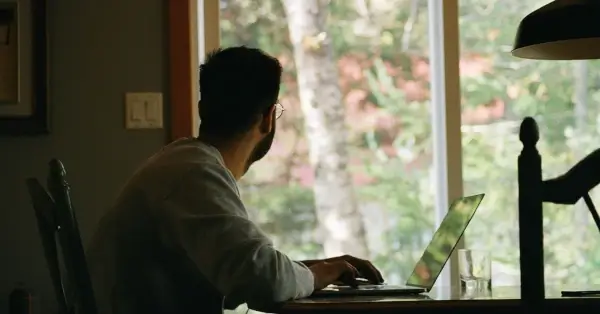
Die 3 größten Herausforderungen des Modern Workplace mit Microsoft